Samsung S27E591C Manuel d'utilisateur
Naviguer en ligne ou télécharger Manuel d'utilisateur pour Téléviseurs et moniteurs Samsung S27E591C. Samsung Monitor LED Curvo 27'' S27E591C Manual de Usuario Manuel d'utilisatio
- Page / 105
- Table des matières
- MARQUE LIVRES




- Manual del 1
- CONFIGURACIÓN DE 3
- PANTALLA 3
- COORDINACIÓN DE OSD 4
- CONFIGURACIÓN Y 4
- RESTAURACIÓN 4
- 101 Eliminación correcta 6
- 102 Terminología 6
- Antes de usar el producto 10
- Preparativos 20
- -2° (±2.0°) - 20° (±2.0°) 28
- 4 Bloquee el dispositivo 29
- 2.1 Antes de conectar 32
- 2.2 Conexión y uso de un PC 32
- Conexión mediante un cable DP 34
- ****x**** **Hz 38
- ****x**** 38
- Configuración de pantalla 39
- Coordinación de OSD 59
- Configuración y restauración 63
- Configure el monitor 71
- Menú INFORMACIÓN y otros 77
- Contraste 78
- Silenciar 79
- Easy Setting Box 80
- Instalación del software 81
- 1 Apague el PC y el producto 82
- 3 Encender el producto 82
- Solución de problemas 83
- Especificaciones 87
- 800 111 31 93
- 93
- 0 801-172-678* 94
- #$%$##& 94
- Apéndice 100
- Temporizador apagado 70 105
- Terminología 102 105
- Tiempo respuesta 53 105
- Transparencia 59 105
Résumé du contenu
Manual delusuarioS27E591CEl color y el aspecto pueden variar según el producto;las especificaciones están sujetas a cambios sin previoaviso para mejor
10Antes de usar el producto Antes de usar el productoPrecauciones de seguridadSímbolosPrecauciónNO ABRIR: RIESGO DE DESCARGA ELÉCTRICAPrecaución : PAR
100Apéndice ApéndiceOtros Si el producto tiene errores debidos a desastres naturales (rayos, incendios, terremotos, inundaciones, etc.). Si los comp
101Apéndice ApéndiceEliminación correctaEliminación correcta de este producto (Residuos de aparatos eléctricos y electrónicos)(Se aplica en países con
102Apéndice ApéndiceTerminologíaOSD (On Screen Display)Significa "visualización en pantalla" y permite configurar los ajustes de pantalla a
103Apéndice Apéndicesegundo. La frecuencia vertical se denomina también "velocidad de actualización" y afecta al parpadeo de la pantalla.Res
Índice104ÍndiceAActivar LED 75Ahorro de energía 88Ahorro energ Plus 69Antes de conectar 32BBrillo 41CColor 44Comprobación del contenido 20Conexión y u
ÍndiceÍndice105Temporizador apagado 70Terminología 102Tiempo respuesta 53Transparencia 59
11Antes de usar el producto Antes de usar el productoElectricidad y seguridad Las imágenes siguientes tienen fines de referencia únicamente. Las situa
12Antes de usar el producto Antes de usar el producto PrecauciónInstalación AdvertenciaNo desenchufe el cable de alimentación mientras el producto se
13Antes de usar el producto Antes de usar el producto PrecauciónNo instale el producto en una superficie inestable o que vibre (una estantería poco fi
14Antes de usar el producto Antes de usar el productoFuncionamiento AdvertenciaTenga cuidado al soltar el producto. El producto podría caerse y rompe
15Antes de usar el producto Antes de usar el productoNo permita que los niños se cuelguen del producto o se suban encima de él. El producto podría ca
16Antes de usar el producto Antes de usar el producto PrecauciónNo inserte objetos metálicos (palillos, monedas, horquillas, etc.) ni objetos inflamab
17Antes de usar el producto Antes de usar el productoNo permita que entre agua en el dispositivo de alimentación de CC ni que se moje. Podrían produc
18Antes de usar el producto Antes de usar el productoGuarde los pequeños accesorios utilizados con el producto fuera del alcance de los niños.Tenga cu
19Antes de usar el producto Antes de usar el productoPostura correcta para utilizar el producto Utilice el producto con la postura correcta, tal y com
Índice2ÍndiceANTES DE USAR ELPRODUCTO7 Copyright7 Iconos utilizados en este manual8 Limpieza9 Seguridad en el espacio de instalación9 Precauciones de
201 Preparativos1 Preparativos1.1 Comprobación del contenido1.1.1 Comprobación de los componentes Póngase en contacto con el distribuidor que le ven
21Preparativos11 Preparativos Los componentes pueden variar según las localidades. Base del soporte Conector del soporte
22Preparativos11 Preparativos1.2 Partes1.2.1 Panel de control El color y la forma de las piezas pueden variar respecto a los de las ilustraciones. Las
23Preparativos11 Preparativos1.2.2 Guía de teclas de funciónPara entrar en el menú principal o usar otros elementos, pulse el botón JOG para mostrar l
24Preparativos11 Preparativos Es posible que en los modelos reales, debido a variaciones de funcionalidad, las opciones de Guía de teclas de función s
25Preparativos11 Preparativos1.2.3 Parte posterior El color y la forma de las piezas pueden variar respecto a los de las ilustraciones. Las especifica
26Preparativos11 Preparativos1.3 Instalación1.3.1 Instalación del soporte Antes de montar el producto, colóquelo en una superficie estable y plana con
27Preparativos11 Preparativos1.3.2 Extracción del soporte Antes de montar el producto, colóquelo en una superficie estable y plana con la pantalla inc
28Preparativos11 Preparativos1.3.3 Ajuste de la inclinación del producto El color y la forma de las piezas pueden variar respecto a los de las ilustra
29Preparativos11 Preparativos1.3.4 Bloqueo antirroboEl bloqueo antirrobo permite usar el producto de forma segura incluso en lugares públicos. La form
ÍndiceÍndice3CONFIGURACIÓN DEPANTALLA39 SAMSUNG MAGIC Bright39 Configuración de SAMSUNG MAGIC Bright41 Brillo41 Configuración de Brillo42 Contraste42
30Preparativos11 Preparativos1.3.5 Instalación del equipo de montaje muralInstalación del juego de montaje muralEl juego de montaje mural permite mont
31Preparativos11 PreparativosEspecificaciones del juego de montaje mural (VESA) Instale el equipo de montaje mural en una pared sólida perpendicular a
322 Conexión y uso de un dispositivo fuente2 Conexión y uso de un dispositivo fuente2.1 Antes de conectar2.1.1 Puntos de control previos a la conexión
33Conexión y uso de un dispositivo fuente22 Conexión y uso de un dispositivo fuenteConexión mediante un cable HDMI No conecte el cable de alimentación
34Conexión y uso de un dispositivo fuente22 Conexión y uso de un dispositivo fuenteConexión mediante un cable DP No conecte el cable de alimentación
35Conexión y uso de un dispositivo fuente22 Conexión y uso de un dispositivo fuente2.2.2 Conexión de la alimentación La conexión de las piezas puede
36Conexión y uso de un dispositivo fuente22 Conexión y uso de un dispositivo fuenteCambiar la configuración del sonido en Windows.Panel de control Au
37Conexión y uso de un dispositivo fuente22 Conexión y uso de un dispositivo fuente2.2.3 Instalación de controladores Puede configurar la frecuencia
38Conexión y uso de un dispositivo fuente22 Conexión y uso de un dispositivo fuente2.2.4 Establecimiento de la resolución óptimaAparecerá un mensaje i
393 Configuración de pantalla3 Configuración de pantallaEs posible configurar los ajustes de la pantalla, como el brillo.Se ofrece una descripción det
ÍndiceÍndice4COORDINACIÓN DE OSD59 Transparencia59 Modificación de Transparencia60 Posición60 Configuración de Posición-H y Posición-V61 Idioma61 Conf
40Configuración de pantalla33 Configuración de pantallaCuando la entrada externa está conectada a través de HDMI o DP y Modo PC/AV está establecido co
41Configuración de pantalla33 Configuración de pantalla3.2 BrilloAjuste el brillo general de la imagen. (Rango: 0~100)Un valor superior conseguirá que
42Configuración de pantalla33 Configuración de pantalla3.3 ContrasteAjuste el contraste entre los objetos y el fondo. (Rango: 0~100)Un valor superior
43Configuración de pantalla33 Configuración de pantalla3.4 NitidezHaga que el contorno de los objetos sea más claro o más difuminado. (Rango: 0~100)Un
44Configuración de pantalla33 Configuración de pantalla3.5 ColorSe ofrece una descripción detallada de cada función. Consulte su producto para obtener
45Configuración de pantalla33 Configuración de pantalla3.5.2 Configuración de VerdePermite ajustar el valor del color verde de la imagen. (Rango: 0~10
46Configuración de pantalla33 Configuración de pantalla3.5.3 Configuración de AzulPermite ajustar el valor del color azul de la imagen. (Rango: 0~100)
47Configuración de pantalla33 Configuración de pantalla3.5.4 Ajuste de la configuración de Tono de colorAjuste el tono de color general de la imagen.
48Configuración de pantalla33 Configuración de pantalla3.5.5 Configuración de GammaAjuste el brillo de rango medio (gamma) de la imagen.1 Cuando apare
49Configuración de pantalla33 Configuración de pantalla3.6 SAMSUNG MAGIC UpscaleLa función Upscale puede mejorar las capas de los detalles de la imag
ÍndiceÍndice5MENÚ INFORMACIÓN YOTROS77 Información77 Acceso a Información78 Configuración de Brillo, Contraste y Nitidez desde la pantalla inicial 79
50Configuración de pantalla33 Configuración de pantalla3.7 N.neg HDMISi un reproductor DVD o descodificador se conecta al producto mediante HDMI, pued
51Configuración de pantalla33 Configuración de pantalla3.8 Modo descanso ojo3.8.1 Configuración de Modo descanso ojo1 Cuando aparezca la Guía de tecla
52Configuración de pantalla33 Configuración de pantalla3.9 Modo JuegoConfigure los ajustes de pantalla del producto para el modo de juego. Use esta fu
53Configuración de pantalla33 Configuración de pantalla3.10 Tiempo respuestaPermite acelerar la velocidad de respuesta del panel a fin de que los víde
54Configuración de pantalla33 Configuración de pantalla3.11 Tamaño de imagenCambie el tamaño de la imagen. Las funciones disponibles en el monitor pue
55Configuración de pantalla33 Configuración de pantalla 4:3: La imagen se muestra con una relación de aspecto de 4:3, que resulta adecuada para vídeo
56Configuración de pantalla33 Configuración de pantalla3.12 Ajuste de pantalla3.12.1 Configuración de Posición-H y Posición-VPosición-H: Permite mover
57Configuración de pantalla33 Configuración de pantalla3.12.2 Ajuste de GruesoPermite ajustar la frecuencia de la pantalla. Sólo está disponible en
58Configuración de pantalla33 Configuración de pantalla3.12.3 Ajuste de FinoPermite un ajuste preciso de la pantalla para obtener una imagen vívida.
594 Coordinación de OSD4 Coordinación de OSDSe ofrece una descripción detallada de cada función. Consulte su producto para obtener más detalles.4.1 Tr
ÍndiceÍndice6101 Eliminación correcta101 Eliminación correcta de este producto (Residuos de aparatos eléctricos y electrónicos)102 TerminologíaÍNDICE
60Coordinación de OSD44 Coordinación de OSD4.2 PosiciónPosición-H: Permite mover la posición del menú hacia la izquierda o la derecha. Posición-V: Per
61Coordinación de OSD44 Coordinación de OSD4.3 IdiomaEstablezca el idioma de los menús. Un cambio en el ajuste del idioma sólo se aplicará a la visu
62Coordinación de OSD44 Coordinación de OSD4.4 Mostrar horaPermite establecer el menú que aparece en pantalla (OSD) de forma que desaparezca automátic
635 Configuración y restauración5 Configuración y restauración Se ofrece una descripción detallada de cada función. Consulte su producto para obtener
64Configuración y restauración55 Configuración y restauración5.1.2 Configuración de Modo de sonidoEste menú no está disponible cuando el auricular est
65Configuración y restauración55 Configuración y restauración5.1.3 Configuración de Selec. sonido Este menú no está disponible cuando el auricular est
66Configuración y restauración55 Configuración y restauraciónSi usa un solo monitor1 Vaya al menú de selección del modo de sonido y seleccione Estéreo
67Configuración y restauración55 Configuración y restauraciónSi usa dos monitores1 Compruebe que el cable esté bien conectado al producto y al PC, así
68Configuración y restauración55 Configuración y restauraciónSi usa tres monitores o más1 Vaya al menú de selección del modo de sonido.Seleccione Cana
69Configuración y restauración55 Configuración y restauración5.2 Ahorro energ. Plus La función Ahorro energ. Plus reduce el consumo de energía ya que
7 Antes de usar el producto Antes de usar el productoCopyrightEl contenido de este manual está sujeto a cambios sin previo aviso a fin de mejorar su c
70Configuración y restauración55 Configuración y restauración5.3 Temp. apag.Puede configurar el producto para que se apague automáticamente. Las funci
71Configuración y restauración55 Configuración y restauración5.3.2 Configuración de Apagar tras1 Cuando aparezca la Guía de teclas de función, selecci
72Configuración y restauración55 Configuración y restauración5.4 Modo PC/AVEstablezca Modo PC/AV como AV. Se agrandará el tamaño de la imagen. Esta op
73Configuración y restauración55 Configuración y restauración5.5 Detección fuenteActive Detección fuente Las funciones disponibles en el monitor puede
74Configuración y restauración55 Configuración y restauración5.6 Frec. rep. teclaPermite controlar la velocidad de respuesta de un botón al pulsarlo.
75Configuración y restauración55 Configuración y restauración5.7 Activar LEDConfigure los ajustes para activar o desactivar el LED de alimentación, ub
76Configuración y restauración55 Configuración y restauración5.8 Restablecer todo Permite devolver todos los ajustes del producto a la configuración d
776 Menú INFORMACIÓN y otros6 Menú INFORMACIÓN y otrosSe ofrece una descripción detallada de cada función. Consulte su producto para obtener más detal
78Menú INFORMACIÓN y otros66 Menú INFORMACIÓN y otros6.2 Configuración de Brillo, Contraste y Nitidez desde la pantalla inicial Ajuste Brillo, Contras
79Menú INFORMACIÓN y otros66 Menú INFORMACIÓN y otros6.3 Configuración de Volumen en la pantalla inicial6.3.1 VolumenAjuste el Volumen mediante el bot
8Antes de usar el producto Antes de usar el productoLimpiezaTenga cuidado al limpiar el producto, ya que el panel y la parte exterior de las pantallas
807 Instalación del software7 Instalación del software7.1 Easy Setting Box"Easy Setting Box" permite a los usuarios utilizar el monitor divi
81Instalación del software77 Instalación del software7.1.2 Eliminación del softwareHaga clic en Inicio, seleccione Configuración/Panel de control y, a
828 Solución de problemas8 Solución de problemas8.1 Requisitos antes de ponerse en contacto con el Centro de servicio técnico de Samsung8.1.1 Prueba d
83Solución de problemas88 Solución de problemasProblema de la pantallaProblemas SolucionesEl LED de encendido está apagado. La pantalla no se encender
84Solución de problemas88 Solución de problemasProblema con el sonidoProblema con el dispositivo fuente Dependiendo del ángulo de visión del usuario,
85Solución de problemas88 Solución de problemas8.2 P y RPregunta Respuesta¿Cómo puedo cambiar la frecuencia?Configure la frecuencia en la tarjeta gráf
86Solución de problemas88 Solución de problemas Consulte el manual del usuario del PC o la tarjeta gráfica para obtener más instrucciones sobre el aju
879 Especificaciones9 Especificaciones9.1 General Plug & Play Este monitor se puede instalar y usar en cualquier sistema compatible Plug & Pla
88Especificaciones99 Especificaciones9.2 Ahorro de energíaLa función de ahorro de energía de este producto reduce el consumo mediante el apagado de la
89Especificaciones99 Especificaciones9.3 Tabla de los modos de señal estándar Este producto sólo puede establecerse en una resolución para cada tama
9Antes de usar el producto Antes de usar el productoSeguridad en el espacio de instalación Deje un espacio adecuado para la ventilación alrededor del
90Especificaciones99 Especificaciones Frecuencia horizontalEl tiempo necesario para explorar una única línea de izquierda a derecha de la pantalla r
91 Apéndice ApéndiceContacte con SAMSUNG WORLD WIDE Si tiene alguna pregunta o comentario acerca de productos Samsung, por favor contacte con el servi
92Apéndice ApéndiceEL SALVADOR 800-6225 http://www.samsung.com/latin/support (Spanish)http://www.samsung.com/latin_en/support (English)GUATEMALA 1-800
93Apéndice ApéndiceURUGUAY 000-405-437-33 http://www.samsung.com/latin/support (Spanish)http://www.samsung.com/latin_en/support (English)VENEZUELA 0-8
94Apéndice ApéndiceGERMANY 0180 6 SAMSUNG bzw.0180 6 7267864*(*0,20 €/Anruf aus dem dt. Festnetz, aus dem Mobilfunk max. 0,60 €/Anruf)http://www.samsu
95Apéndice ApéndiceSWEDEN 0771 726 7864 (SAMSUNG) http://www.samsung.com/se/supportSWITZERLAND 0800 726 78 64 (0800-SAMSUNG) http://www.samsung.com/ch
96Apéndice ApéndiceS.E.AAUSTRALIA 1300 362 603 http://www.samsung.com/au/supportINDONESIA 021-5699777708001128888http://www.samsung.com/id/supportJAP
97Apéndice ApéndiceMENAALGERIA 021 36 11 00 http://www.samsung.com/n_africa/supportBAHRAIN 8000-GSAM (8000-4726) http://www.samsung.com/ae/support (En
98Apéndice ApéndiceTURKEY 444 77 11 http://www.samsung.com/tr/supportU.A.E 800-SAMSUNG (800 - 726 7864) http://www.samsung.com/ae/support (English)htt
99Apéndice ApéndiceResponsabilidad por el Servicio de Pago (Coste para los Clientes) Si solicita servicio técnico, a pesar de que el producto esté en
Plus de documents pour Téléviseurs et moniteurs Samsung S27E591C

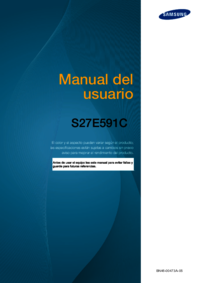
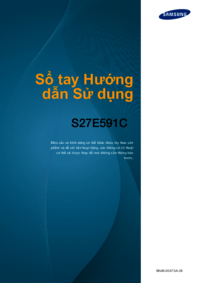







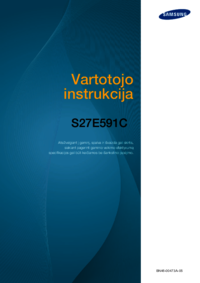










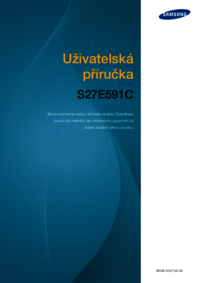

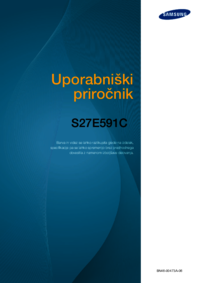


















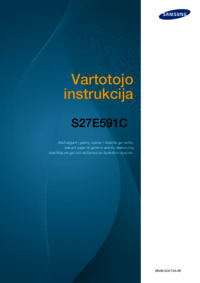






 (30 pages)
(30 pages) (18 pages)
(18 pages) (18 pages)
(18 pages) (48 pages)
(48 pages) (175 pages)
(175 pages) (50 pages)
(50 pages) (108 pages)
(108 pages) (105 pages)
(105 pages) (117 pages)
(117 pages)
 (91 pages)
(91 pages) (54 pages)
(54 pages) (132 pages)
(132 pages)







Commentaires sur ces manuels